-
Gothique 13
VERSION PERSONAL
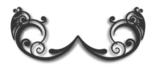
Tutorial traducido con la autorización de
RENEE GRAPHISME
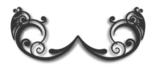
AVISOS DE RENÉE
Está determinadamente prohibido compartir los tubes de los tutoriales en grupos, blogs etc …
Están a disposición de quien los quiera directamente en mi página
Si comparte este tutorial en un grupo o un foro, se prohíbe separar la box de preview de los tubes
También está prohibido compartir el tutorial sin dar un link hacia el tutorial original
Gracias
Renée
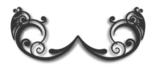
MATERIAL
Pinchar en el banner de Renée
para llegar a la página del tutorial original
y descargar de allí el material
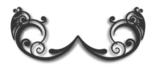
Este tutorial fue creado con PSP X7
pero puede ser realizado con otras versiones
Los colores pueden variar según la versión utilizada
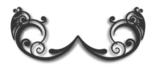
ATENCION
Los efectos “Imagen / Giro horizontal” y “Imagen / Giro vertical” en las versiones posteriores al PSP14
no dan el mismo resultado que los efectos “Imagen/ Espejo” y “Imagen/Voltear” de las versiones anteriores
Les invito se pasen por aquí para instalar los efectos
en las versiones X5, X6, X7 y X8
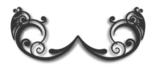
FILTROS
Cuando vean este icono

el filtro debe de colocarse en Unlimited
[INCLUIDOS EN EL MATERIAL]
Richard Rosenman / 3dsphere
VM Stylize / Raygun

Mystic Night / Frosted / GlassMN
Toadies / Loo, Butthead, a TV

Photo Tools / Gradient Sky
[OTROS]
Mura’s Meister
Graphic Plus / White out
Simple
Video
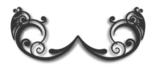
PREPARACION
Colocar los filtros en las carpetas correspondientes
Colocar las selecciones y otras herramientas
en las carpetas adecuadas
Abrir los tubes, duplicar y cerrar los originales
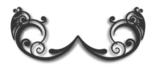
Empezamos
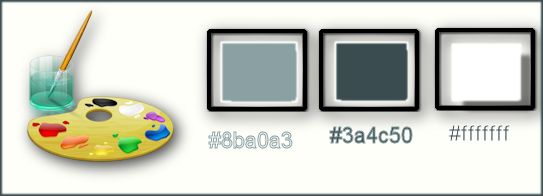
Color de Primer Plano # blanco
Color de Fondo # 3A4C50
1 – Abrir la imagen “Fond_Gothique_13”
Capas / Convertir capa de fondo
2 – Ajustar / Desenfocar / Desenfoque gaussiano a 45
3 – Aplicar el filtro Richard Rosenman / Pixelate

4 – Efectos de los bordes / Realzar más
5 – Capas / Duplicar
6 – Aplicar el filtro Unlimited / VM Stylize / Raygun

7 – Modo de mezcla = Superposición
Preparar un gradiente radial

8 – Capas / Nueva capa de trama
Llenar con el gradiente
9 – Aplicar el filtro Graphic Plus / White Out

10 – Aplicar el filtro Richard Rosenman / 3D Shere Generator

11 - Modo de mezcla = Luminancia (heredado)
12 – Selecciones / Cargar selección desde disco
“gothique_13_1”
13 - Selecciones / Convertir selección en capa
14 – Aplicar el filtro Simple / Half Wrap
Aplicar el mismo filtro una segunda vez
SELECCIONES / ANULAR SELECCIÓN
Modo de mezcla= Multiplicar
16 –Añadir una sombra negra 2 / 4 / 65 / 18
17 – Copiar y pegar el tube
“gothique13_image1”
18 – Herramienta Varita mágica con estos ajustes

Pinchar en el centro de la forma
Activar la capa “Selección ascendida”
justo debajo
19 - Ajustar / Desenfocar / Desenfoque gaussiano a 45
20 – Ajustar / Añadir ruido
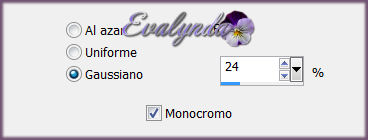
MANTENER LA SELECCIÓN
Activar la capa de arriba del todo
21 – Capas / Nueva capa de trama
22 – Copiar y pegar en la selección el tube
“renee_gothique_13_lampes”
23 - Modo de mezcla = Luz fuerte
SELECCIONES / ANULAR SELECCIÓN
Activar la tercera capa empezando por abajo
24 – Aplicar el filtro Mura’s Meister / Perspective Tiling
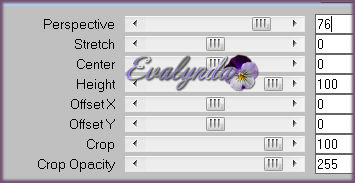
25 –Efectos de la imagen / Desplazamiento

26 – Capas / Duplicar
27 – Efectos / Filtro definido por el usuario / Deep Emboss
ajustes predeterminados

28 – Efectos geométricos / Cilindro vertical

29 – Copiar y pegar el tube “1228507084_feerie_nikita”
Colocar según resultado final
30 – Capas / Nueva capa de trama
31 – Selecciones / Cargar selección desde disco
“gothique_13_2”
32 – Bajar la opacidad del Bote de pintura a 25%
Llenar la selección con color blanco
33 – Aplicar el filtro Unlimited / Toadies / Look, Butthead, a TV

SELECCIONES / ANULAR SELECCIÓN
34 - Aplicar el filtro Photo Tools / Gradient Sky
Adaptar los ajustes según sus propios colores

35 - Modo de mezcla = Superposición
36 – Copiar y pegar el tube
“Arachne Kimsol – misted tube of A PSP Devil”
Imagen / Cambiar el tamaño de la capa a 50%
Colocar arriba a la derecha
37 – Capas / Nueva capa de trama
38 – Efectos artísticos / Lupa
con el preset “Gothique_13_loupe”
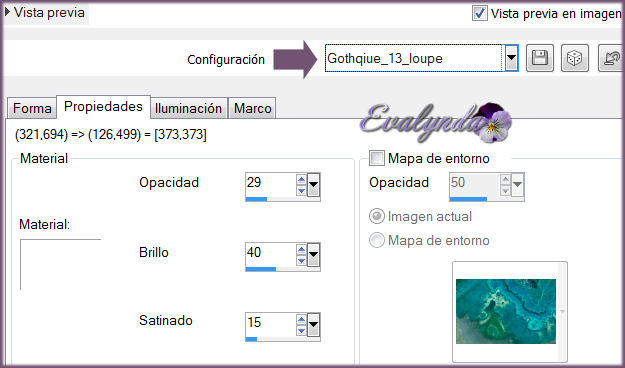

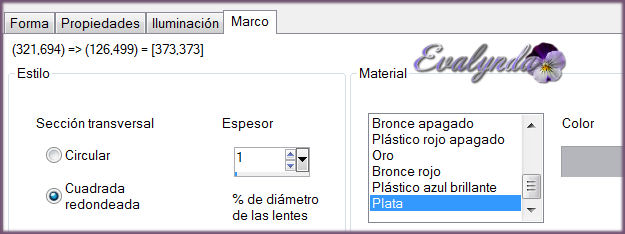
39 - Colocar encima del tube de la cara
40 – Modo de mezcla = Luz fuerte
Bajar la opacidad de la capa a 65%
41 – Copiar y pegar el tube “gothique-13-Fenetre”
Colocar a la izquierda según captura

42 – Modo de mezcla = Pantalla
43 – Capas / Duplicar
44 – Activar la capa “Trama 9” (la ventana original)
Aplicar el filtro Mystic Night / Frosted GlassMN

45 - Modo de mezcla = Exclusión
46 – Capas / Fusionar visibles
Color de Primer Plano # 8ba0a3
47 – Capas / Nueva capa de trama
48 – Selección personalizada

49 – Cambiar la opacidad del Bote de pintura a 60%
Llenar la selección con el color de Primer Plano
SELECCIONES / ANULAR SELECCIÓN
50 – Efectos de distorsión / Ondas

51 – Aplicar el filtro Unlimited / Video / Interface (even scanlines)
52 – Aplicar el filtro Flaming Pera / Flod
con el preset “Flood settings_gothique_13”

53 – Efectos de los bordes / Realzar más
54 – Capas / Duplicar
55 – Capas / Fusionar hacia abajo
56 – Capas / Nueva capa de trama
57 – Selecciones / Cargar selección desde disco
“gothique_13_3”
58 – Copiar y pegar en la selección el tube
“Blending material - - misted tube of A PSP Devil”
SELECCIONES / ANULAR SELECCION
59 – Copiar y pegar el tube
“Some of the best moments – tubed by A PSP Devil”
Imagen / Cambiar el tamaño de la capa a 50%
Colocar según resultado final
60 - Modo de mezcla = Luz fuerte
61 – Imagen / Añadir bordes de 1 pixel color oscuro
62 - Imagen / Añadir bordes de 3 pixeles color claro
63 - Imagen / Añadir bordes de 55 pixeles color blanco
64 – Abrir el archivo “elements de deco”
Activar la capa “lettre sang”
Editar / Copiar
NO CIERREN EL ARCHIVO :
VAMOS A UTILIZAR LAS CAPAS UNA POR UNA
Volver al diseño principal
Editar / Pegar
Volver al archivo de decoraciones
Activar la capa “coin” – Editar / Copiar
Volver al diseño principal – Editar / Pegar
Colocar en la esquina de la izquierda abajo
Capas / Duplicar – Imagen / Espejo
Capas / Fusinar hacia abajo
Capas / Duplicar – Imagen / Voltear
Volver al archivo de decoraciones
Activar la capa “titre” – Editar / Copiar
Volver al diseño principal – Editar / Pegar
O, si prefieren, escriban su propio título
con la fuente incluida en el material
65 – Imagen / Añadir bordes de 1 pixel color oscuro
66 – Imagen / Añadir bordes de 10 pixeles color blanco
67 – Aplicar el filtro Photo Tools – Gradient Sky
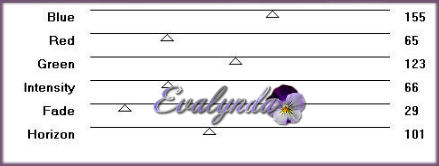
68 – Imagen / Añadir bordes de 1 pixel color negro
69 – Imagen / Cambiar el tamaño del diseño
a 995 pixeles de ancho
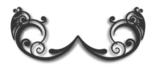
Tutorial escrito el 25/01/2015
Traducido el 29/05/2016
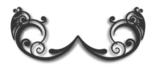
Espero se hayan divertido
como RENÉE se divirtió creando el tutorial,
como me divertí yo traduciéndolo al español para Ustedes
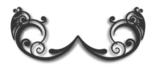
Con mucho placer colocaré sus trabajos
en la Galería especial de esta traducción







